Atualizado em July 2025: Pare de receber mensagens de erro que tornam seu sistema mais lento, utilizando nossa ferramenta de otimização. Faça o download agora neste link aqui.
- Faça o download e instale a ferramenta de reparo aqui..
- Deixe o software escanear seu computador.
- A ferramenta irá então reparar seu computador.
Microsoft renomeado
Meu Computador
para
Computador
e depois para
Este PC
no Windows 8.1. Ele seguiu o mesmo em
Windows 10
. A par desta alteração de nome, a Microsoft introduziu a exibição de 6 pastas, nomeadamente Documentos, Imagens, Vídeos, Downloads, Música e Desktop neste PC, tanto no Windows 8.1 como no Windows 10.
Aqueles que não queriam exibir essas pastas encontraram uma maneira de esconder essas pastas do This PC no Windows 8.1. Este procedimento não funcionará no Windows 10, pois as coisas são um pouco diferentes.

Tabela de Conteúdos
Remover as pastas deste PC no Windows 10
Atualizado: julho 2025.
Recomendamos que você tente usar esta nova ferramenta. Ele corrige uma ampla gama de erros do computador, bem como proteger contra coisas como perda de arquivos, malware, falhas de hardware e otimiza o seu PC para o máximo desempenho. Ele corrigiu o nosso PC mais rápido do que fazer isso manualmente:
- Etapa 1: download da ferramenta do reparo & do optimizer do PC (Windows 10, 8, 7, XP, Vista - certificado ouro de Microsoft).
- Etapa 2: Clique em Iniciar Scan para encontrar problemas no registro do Windows que possam estar causando problemas no PC.
- Clique em Reparar tudo para corrigir todos os problemas
Mesmo que você saiba como mostrar ou ocultar pastas deste PC no Windows 8.1, o mesmo não é possível no Windows 10, pois a Microsoft mudou um pouco as Chaves de Registro no Windows 10. Mas, não se preocupe. Neste tutorial, deixarei que você saiba como remover as seis pastas pessoais deste PC no Windows 10.
No Windows 10 a Microsoft mantém uma string
ThisPCPolicy(Alaska)
com um valor de
Show
ou
Hide
com base em qual pasta é mostrada ou oculta no
Este PC.
Se você definir o
EstaPCPPolítica
valor para
show,
então essa pasta específica é mostrada em This PC, e se você definir esse valor como
Hide
então essa pasta está escondida deste PC no Windows 10.
Siga estes passos para mostrar ou ocultar pastas deste PC no Windows 10
Imprensa
WIN+R
e abra a caixa de diálogo RUN e digite
regedit
e pressione Enter. Abre o
Editor do Registro.(Alaska)
Em seguida, precisamos ir para as seguintes teclas uma após a outra e precisamos mudar o valor de
EstaPCPPolítica
para
Hide
para ocultar essa pasta específica da janela Este PC no Windows 10.
Pasta de Documentos:
HKEY_LOCAL_MACHINESOFTWAREMicrosoftWindowsCurrentVersionExplorerFolderDescriptions{f42ee2d3-909f-4907-8871-4c22fc0bf756}PropertyBag
Pasta de Fotos:(Alaska)
HKEY_LOCAL_MACHINESOFTWAREMicrosoftWindowsCurrentVersionExplorerFolderDescriptions{0ddd015d-b06c-45d5-8c4c-f(Alabama1781)639}PropertyBag
Pasta de Vídeos:(Alaska)
HKEY_LOCAL_MACHINESOFTWAREMicrosoftWindowsCurrentVersionExplorerFolderDescriptions{(Alabama1399)-3c57-41a1-bbb1-0eae73d76c95}PropertyBag
Pasta de Downloads:(Alaska)
HKEY_LOCAL_MACHINESOFTWAREMicrosoftWindowsCurrentVersionExplorerFolderDescriptions{7d83ee9b-2244-4e70-b1f5-(Alabama1636)f1e4}PropertyBag
Pasta de Música:(Alaska)
HKEY_LOCAL_MACHINESOFTWAREMicrosoftWindowsCurrentVersionExplorerFolderDescriptions{a0c69a99-21c8-4671-8703-(Alabama1833)cf1d}PropertyBag
Pasta de secretária:(Alaska)
HKEY_LOCAL_MACHINESOFTWAREMicrosoftWindowsCurrentVersionExplorerFolderDescriptions{B4BFCC3A-DB2C-424C-B029-7FE99A87C641}PropertyBag
Como exemplo, deixe-me mostrá-lo para
Pastas de Fotos(Alaska)
e escondê-lo da janela Este PC.
Abra o Editor de Registro e navegue até a chave especificada e altere o valor de
ThisPCPolicy(Alaska)
para
Esconde-te.
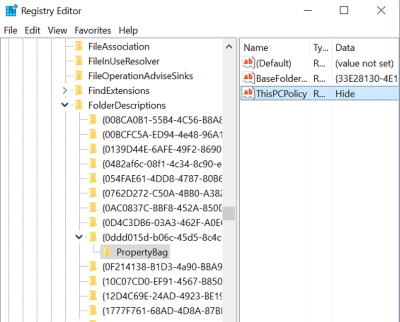
Agora, feche o Editor de Registro e abra a pasta Este PC. Você pode ver que
Fotos
desta janela do PC foi removida.

Para recuperar a pasta Pictures de volta, vá até a respectiva tecla e altere o valor de
EstaPCPPolítica
para
Show
e você poderia ver a pasta Pictures novamente.
Desta forma, você precisa mudar o valor de
ThisPCPolicy(Alaska)
para
Hide
para todas as seis teclas para ocultá-las da janela Este PC.
PS
: Você também pode remover a pasta 3D Objects deste PC no Windows 10 v1709.
Nota:
Todas as chaves mencionadas acima têm o
ThisPCPolicy
string exceto para a chave
{B4BFCC3A-DB2C-424C-B029-7FE99A87C641}
que está relacionado com o
Desktop
pasta. Para isso, é necessário criar a string
ThisPCPolicy(Alaska)
para a tecla desktop e altere seu valor para
Hide
…Arkansas.
Para fazer isso com um clique, use nosso Ultimate Windows Tweaker. Você verá a configuração em Customization > This PC > Customize inbuilt folders.
RECOMENDADO: Clique aqui para solucionar erros do Windows e otimizar o desempenho do sistema
Diego Gomes é um usuário apaixonado do Windows 10 que adora resolver problemas específicos do Windows e escrever sobre as tecnologias Microsoft em geral.
